Mobilen Arbeitsbereich für Asset Management einrichten
Wichtig
Finanzen und Betrieb (Dynamics 365) mobile Anwendung und mobile Plattform sind veraltet. Weitere Informationen finden Sie unter Entfernte oder veraltete Plattform-Funktionen.
Dieser Artikel beschreibt, wie Sie Microsoft Dynamics 365 Supply Chain Management und die Mobile-App von Finanzen und Betrieb (Dynamics 365) festlegen, um einen Asset-Management-Arbeitsbereich auszuführen, in dem Arbeitskräfte Asset-Management-Aufgaben erledigen können.
Einrichten von Benutzern als Wartungsarbeiter in Supply Chain Management
Führen Sie für jeden Benutzer, der Zugriff auf den mobilen Arbeitsbereich für die Anlalgenverwaltung benötigt, die folgenden Schritte aus.
- Wechseln Sie in Supply Chain Management zu Personalverwaltung > Arbeitskräfte und stellen Sie sicher, dass ein Arbeitskraftdatensatz für den Benutzer vorhanden ist, den Sie einrichten möchten. Erstellen Sie gegebenenfalls einen neuen Arbeitskraftdatensatz.
- Wechseln Sie zu Anlagenverwaltung > Einrichten > Arbeitskräfte > Arbeitskräfte und stellen Sie sicher, dass der Arbeitskraftdatensatz, den Sie im vorherigen Schritt gesucht (oder erstellt) haben, einem Wartungsarbeiterdatensatz zugeordnet ist. Erstellen Sie gegebenenfalls einen neuen Wartungsarbeiterdatensatz und legen Sie das Feld Arbeiter auf den Arbeitskraftdatensatz aus dem vorherigen Schritt fest.
- Wechseln Sie zu Anlagenverwaltung > Einrichten > Arbeitskräfte > Wartungsarbeitergruppen und stellen Sie sicher, dass der Wartungsarbeiterdatensatz, den Sie im vorherigen Schritt gesucht (oder erstellt) haben, einer Wartungsarbeitergruppe angehört.
- Wechseln Sie zu Systemverwaltung > Benutzer.
- Wählen Sie den relevanten Benutzer im Raster aus.
- Legen Sie im Inforegister Nutzerdetails das Feld Person auf das Arbeitskraftkonto fest, das Sie dem aktuellen Benutzerkonto zuordnen möchten. Dieses Arbeitskraftkonto sollte der Arbeitskraftdatensatz sein, den Sie in Schritt 1 gesucht (oder erstellt) und in Schritt 2 einem Wartungsarbeiterdatensatz zugeordnet haben.
Notiz
Benutzerberechtigungen und Sicherheitsrollen gelten für die Funktionen des mobilen Arbeitsbereichs für die Anlagenverwaltung ebenso wie für die Funktionen der Benutzeroberfläche von Supply Chain Management. Daher muss jeder Benutzer, den Sie für den Zugriff auf den mobilen Arbeitsbereich für die Anlagenverwaltung einrichten, über die Sicherheitsrollen verfügen, die zur Ausführung ähnlicher Vorgänge direkt in Supply Chain Management erforderlich sind.
Mobilen Arbeitsbereich für die Anlagenverwaltung veröffentlichen
Um die Funktionen des Asset-Managements in der Mobile-App für Finanzen und Betrieb (Dynamics 365) verfügbar zu machen, müssen Sie den mobilen Arbeitsbereich Asset-Management veröffentlichen.
Wählen Sie in Supply Chain Management die Schaltfläche Einstellungen aus (das Zahnradsymbol oben rechts) und wählen Sie dann im Menü Mobile App aus.
Suchen Sie im Dialogfeld Mobile App verwalten die Kachel Anlagenverwaltung. Wenn sie den Text „In Metadaten – nicht veröffentlicht“ enthält, wurde der Arbeitsbereich noch nicht veröffentlicht. Wenn sie den Text „In Metadaten – veröffentlicht“ enthält, wurde der Arbeitsbereich bereits veröffentlicht und Sie können den Rest dieser Prozedur überspringen.
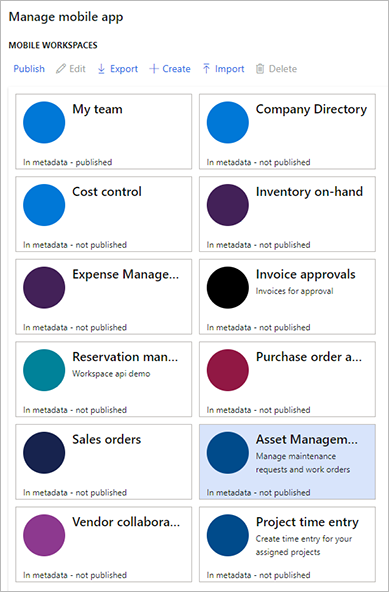
Wähle Sie die Kachel Anlagenverwaltung aus und wählen Sie dann auf der Symbolleiste Veröffentlichen aus. Nach einigen Sekunden sollten Sie eine Benachrichtigung erhalten, dass der Arbeitsbereich erfolgreich veröffentlicht wurde. Außerdem sollte sich der Text auf der Kachel in „In Metadaten – veröffentlicht“ ändern.
Installieren und Festlegen der Mobile-App für Finanzen und Betrieb (Dynamics 365)
Rufen Sie einen der folgenden App-Stores auf, um die Microsoft Finanzen und Betrieb (Dynamics 365) App auf Ihrem mobilen Gerät zu installieren:
Öffnen Sie die Finanzen und Betrieb (Dynamics 365) App. Die Anmeldeseite sollte angezeigt werden. Geben Sie im Feld Anmelden Ihre Supply Chain Management-URL ein oder wählen Sie in der Liste Letzte Umgebungen eine aktuelle URL aus und tippen Sie dann auf Verbinden.
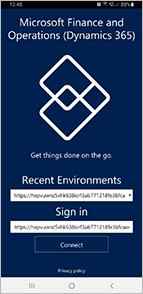
Wenn Sie aufgefordert werden, die Verbindung zu bestätigen, aktivieren Sie das Kontrollkästchen Verstanden und tippen Sie anschließend auf Verbinden.
Verwenden Sie auf der Seite Konto auswählen Ihr Microsoft-Konto aus, um sich bei der mobilen Anwendung anzumelden.
Die Seite Arbeitsbereiche wird angezeigt. Sie listet jeden mobilen Arbeitsbereich auf, der von Ihrer Supply Chain Management-Instanz veröffentlicht wurde.
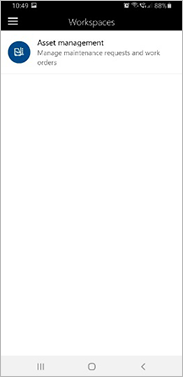
Wenn Sie die juristische Person (Firma) ändern müssen, tippen Sie oben links auf die Menütaste (manchmal auch als Hamburger oder Hamburgertaste bezeichnet) und anschließend auf Firma ändern.
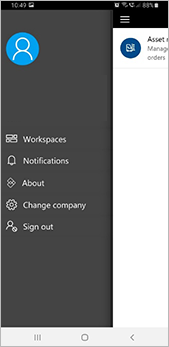
Wählen Sie auf der Seite Arbeitsbereiche den Arbeitsbereich aus, mit dem Sie arbeiten möchten, um ihn zu öffnen.
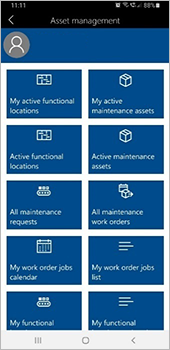
Arbeiten mit dem mobilen Arbeitsbereich für die Anlagenverwaltung
Weitere Informationen zum Arbeiten mit dem mobilen Arbeitsbereich für die Anlagenverwaltung finden Sie unter Mobilen Arbeitsbereich für die Anlagenverwaltung nutzen.
Weitere Informationen über die Finanzen und Betrieb (Dynamics 365) Mobile-App finden Sie auf der Homepage der Mobile-App.